Зміст
За замовчуванням на панелі інструментів використовується інструмент "Прямокутник". При натисканні на нього відкривається підменю, в якому можна побачити інші інструменти, такі як еліпс, багатокутник, початок і т.д.
Найбільш часто використовувані інструменти фігур в Illustrator - це, мабуть, прямокутник і еліпс. Крім цих двох основних фігур, я б сказав, що трикутник є ще однією популярною фігурою.
Працюючи багато років графічним дизайнером, я вважаю, що трикутник - це така сильна геометрична форма, яка привертає увагу.
Ви, напевно, шукаєте інструмент трикутника серед інструментів фігур, як і я на початку.

А де ж інструмент трикутника? На жаль, такого інструменту немає. Для створення трикутника доведеться використовувати інші фігурні інструменти або інструмент "Перо".
У цьому уроці ви дізнаєтеся три швидких і простих способи побудови трикутника з квадрата, багатокутника і опорних точок.
Занурюємося!
Зміст
- 3 швидких способи створення трикутника в Adobe Illustrator
- Спосіб 1: Інструмент "Полігон
- Спосіб 2: Перо-інструмент
- Спосіб 3: Інструмент "Прямокутник
- Часті запитання
- Як зробити закруглений трикутник в Illustrator?
- Як спотворити трикутник в Illustrator?
- Як змінити сторони багатокутника в Illustrator?
- Заключне слово
3 швидких способи створення трикутника в Adobe Illustrator
Для створення трикутника в Illustrator можна використовувати інструмент "Перо", інструмент "Багатокутник" або інструмент "Прямокутник". У цьому розділі я покажу вам кроки зі скріншотами кожного методу.
Метод інструмента "Перо" дає вам більше гнучкості. Ви з'єднуєте три опорні точки і можете визначити кут і положення. Якщо ви використовуєте інструмент "Прямокутник", все, що вам потрібно зробити, це видалити одну опорну точку. Метод інструмента "Багатокутник" полягає в тому, щоб видалити сторони багатокутника.
Примітка: скріншоти зроблені з версії Adobe Illustrator CC 2021 Mac. Windows або інші версії можуть виглядати інакше.
Спосіб 1: Інструмент "Полігон
Крок 1: Виберіть пункт Інструмент "Полігон На панелі інструментів, як я коротко згадував вище, ви можете натиснути на іконку Rectangle Tool (Прямокутник), ви побачите список інструментів фігур, серед яких є інструмент Polygon Tool (Багатокутник).
Крок 2: Клацніть на робочій дошці, і з'явиться вікно налаштування полігону.

Радіус визначає розмір трикутника, а сторони вказують на кількість сторін фігури. Очевидно, що трикутник має три сторони, тому змінюємо Сторони ' значення до 3 .

Тепер у вас вийшов ідеальний трикутник. Ви можете змінити колір, позбутися обведення або відредагувати його так, як вам хочеться.

Спосіб 2: Перо-інструмент
Крок 1: Виберіть пункт Інструмент Pen Tool ( P ) на панелі інструментів.

Крок 2: Клацніть на монтажній дошці, щоб створити і з'єднати три опорні точки, які будуть формою/шляхами трикутника.
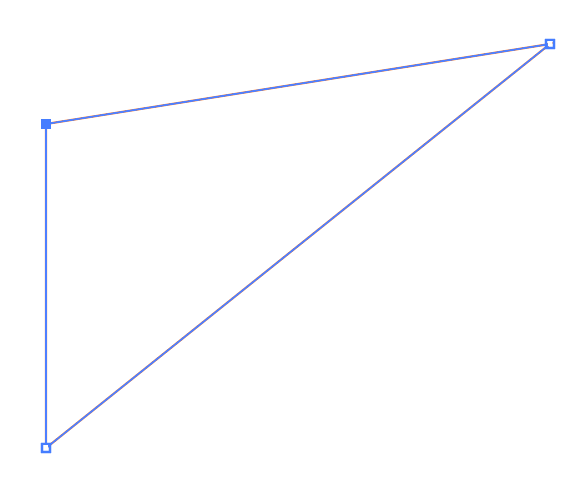
Порада: Якщо ви не знайомі з інструментом пера, перегляньте цей посібник з використання пера для початківців 🙂
Спосіб 3: Інструмент "Прямокутник
Крок 1: Виберіть пункт Інструмент "Прямокутник ( M ) на панелі інструментів. Утримуйте кнопку Зміна клавішу , клацніть і перетягніть, щоб створити квадрат.

Крок 2: Виберіть пункт Видалення інструменту "Видалення опорної точки ( - ) на панелі інструментів, зазвичай вона знаходиться в підменю Pen Tool (Перо).

Крок 3: Клацніть по будь-якій з чотирьох опорних точок квадрата, щоб видалити одну опорну точку, і квадрат стане трикутником.

Часті запитання
Вас також можуть зацікавити наведені нижче питання, пов'язані з побудовою трикутників в Adobe Illustrator.
Як зробити закруглений трикутник в Illustrator?
Після того, як ви скористалися одним із способів, наведених вище, щоб зробити трикутник. Використовуйте Інструмент прямого вибору ( A ), щоб вибрати трикутник. Натисніть на кружечок біля кутів і перетягніть його до центру, щоб зробити трикутник заокругленим.

Як спотворити трикутник в Illustrator?
В Illustrator існує багато способів спотворення трикутника. Якщо потрібно зберегти форму трикутника і змінити тільки кути, можна скористатися командою Інструмент прямого вибору змінювати положення кожної точки прив'язки.

Інший варіант - скористатися інструментом Free Distort, який можна знайти у верхньому меню Ефект > Спотворювати і перетворювати > Вільне спотворення і відредагуйте форму.

Як змінити сторони багатокутника в Illustrator?
Якщо Ви хочете створити фігуру багатокутника з іншим числом сторін, відмінним від заданого (а це 6 сторін), виберіть інструмент "Багатокутник", клацніть на робочій панелі, введіть потрібну кількість сторін.

Раніше ми використовували інструмент "Багатокутник" для створення трикутника. Коли ви виділите трикутник, ви побачите повзунок збоку фігури на обмежувальній рамці.

Ви можете переміщати повзунок вниз, щоб додати сторони, і переміщати його вгору, щоб зменшити сторони. Дивіться, тепер повзунок внизу, сторін багатокутника стало більше.

Заключне слово
Ви можете зробити будь-які форми трикутника за допомогою простих методів, описаних вище, потім ви можете відредагувати колір, додати спеціальні ефекти, щоб зробити його блискучим.
Коротше кажучи, інструмент "Прямокутник" і інструмент "Багатокутник" відмінно підходять для створення ідеального трикутника, а інструмент "Перо" більш гнучкий для динамічних трикутників.

